TAGTest测试程序使用说明.docx
《TAGTest测试程序使用说明.docx》由会员分享,可在线阅读,更多相关《TAGTest测试程序使用说明.docx(21页珍藏版)》请在冰点文库上搜索。
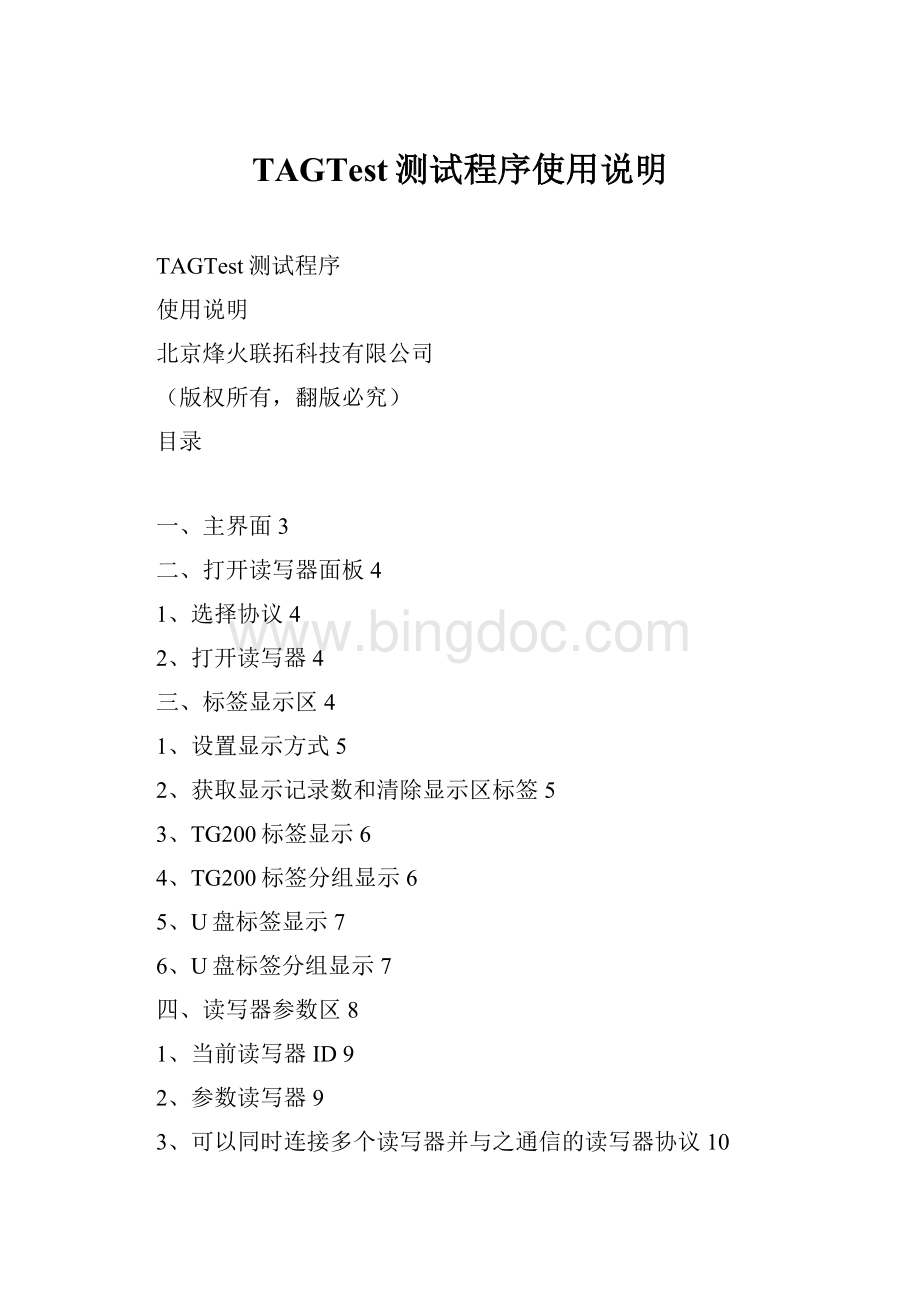
TAGTest测试程序使用说明
TAGTest测试程序
使用说明
北京烽火联拓科技有限公司
(版权所有,翻版必究)
目录
一、主界面3
二、打开读写器面板4
1、选择协议4
2、打开读写器4
三、标签显示区4
1、设置显示方式5
2、获取显示记录数和清除显示区标签5
3、TG200标签显示6
4、TG200标签分组显示6
5、U盘标签显示7
6、U盘标签分组显示7
四、读写器参数区8
1、当前读写器ID9
2、参数读写器9
3、可以同时连接多个读写器并与之通信的读写器协议10
五、条件接收面板10
1、总线模式10
2、限定记录数接收方式10
3、限定时间接收方式10
4、正常接收方式11
六、功能区11
1、设置连续唤醒11
2、唤醒11
3、修改TG200标签参数11
4、修改U盘标签参数13
5、数据导出到CSV文件14
七、高级扩展面板15
1、TG200标签过滤15
2、U盘号段设置16
3、记录TG200标签17
4、记录U盘标签17
八、查找功能18
一、主界面
单击界面左边的“高级”按钮可以隐藏和打开“高级扩展面板”。
高级扩展面板:
用于扩展一些新的功能
标签显示区:
显示接收到的标签和U盘标签等信息。
目前有两个标签页:
TG200和U盘,单击“TG200”标签可以打开显示TG200标签的标签页,单击“U盘”可以打开显示U盘标签的标签页。
读写器参数区:
显示和设置读写器参数的区域
条件接收面板:
按指定条件接收标签的控制面板
打开读写器面板:
打开读写器和设置打开方式的控制面板
功能区:
操作标签和读写器的各个功能按钮
二、打开读写器面板
用于设置打开方式和控制打开关闭读写器的控制面板,界面如下:
1、选择协议
通过选择“打开读写器面板”中的“类型”选项框,可以选择当前使用的读写器协议,如果当前读写器已经打开,选择更改协议后需要重新打开读写器。
2、打开读写器
首先需要选择读写器连接方式:
USB连接方式还是通过PC机上的串口接口直接连接,如果选择串口连接方式,则需要选择串口号,然后选择波特率,单击“打开”按钮就可以打开读写器了。
如果打开失败,则系统将提示错误,如果打开成功,则“打开”按钮上的文字将变成“关闭”,此时如果再单击此按钮,则将会关闭读写器。
打开成功后,系统的主窗口上面将提示打开的串口号和波特率,如下图:
三、标签显示区
显示接收到的标签和U盘标签等信息的区域,界面如下:
1、设置显示方式
显示框中标签的显示可以分为两种:
1、累积显示方式:
每一次接收到标签时,将新接收到的信息作为一个新的记录显示到显示区中
2、更新显示方式:
每一次接收到标签时,如果以前接收过次标签的信息,则在将以前次标签的接收记录中,将接收次数加一后先是在标签ID后面,而不再向显示区中新添记录
通过选择“标签显示区”中的“累积显示”和“更新显示”单选框选择显示方式
2、获取显示记录数和清除显示区标签
通过单击“标签显示区”中的“TG200”和“U盘”切换签条,可以切换显示接收到的TG200标签和U盘标签。
当前显示页为TG200标签显示页的时候,显示区上部的“当前记录数:
”中显示的是TG200标签显示页中的记录数(就是有几行数据),当前显示页为U盘标签显示页的时候,显示区上部的“当前记录数:
”中显示的是U盘标签显示页中的记录数。
单击“标签显示区”上部的“清除”按钮,将会同时清除TG200标签显示页和U盘标签显示页中的所有记录。
3、TG200标签显示
单击显示区的“TG200”切换签条,打开“TG200”标签显示页,其中的标签列表显示了当前接收到的所有TG200或遵循TG200协议(例如TG230)的所有标签。
标签列表的上面“当前记录数:
”中显示了当前标签列表中的记录数。
标签列表中包含以下信息:
⏹标签ID:
发送当前数据包的标签的ID
⏹包ID:
当前数据包的包ID
⏹读头ID:
从标签接收到此数据包的读写器的ID
⏹信号量:
读写器接收到此数据包的信号量强度
⏹信号等级:
标签的当前发射功率等级
⏹发送间隔:
标签的当前发送间隔,每间隔此时间后标签自动向外发送一个上传ID数据包
⏹电量:
标签的当前是否是低电量
⏹按键:
是否是由于标签按钮导致的标签发此数据包
⏹休眠:
当读写器向TAG200-C标签发送休眠命令时,标签将会向读写器发送一个数据包,然后进入休眠状态,此休眠信息域标识标签是否是进入休眠前发送的数据包
⏹丢包:
如果当前是累积显示方式,则丢包表示当前数据包与此标签的上一个数据包之间的丢包数;如果当前是更新显示方式,则丢包表示从开始接收到现在,此标签的丢包总数。
4、TG200标签分组显示
在TG200标签显示列表的标题栏上单击右键,将弹出分组显示菜单,如下图:
TG200标签显示分组方式分为以下几种:
⏹按标签ID分组:
将当前接收到的标签项按标签ID分组显示,标签ID相同的标签项都分为一组,最大分组数为100,当超出100个分组时,这些无法再分组的标签项都分到默认组中。
⏹按读头ID分组:
将当前接收到的标签项按读头ID分组显示,读头ID相同的标签项都分为一组,没有限制最大分组数。
⏹按信号量等级分组:
将当前接收到的标签项按信号量等级分组显示,信号量等级相同的标签项都分为一组,没有限制最大分组数。
⏹按发送间隔分组:
将当前接收到的标签项按发送间隔分组显示,发送间隔相同的标签项都分为一组,没有限制最大分组数。
⏹按电量分组:
将当前接收到的标签项按电量分组显示,电量相同的标签项都分为一组,没有限制最大分组数。
5、U盘标签显示
单击显示区的“U盘”切换签条,打开“U盘”标签页,其中的标签列表显示了当前接收到的所有U盘标签或遵循U盘读写器协议的所有标签。
标签列表的上面“当前记录数:
”中显示了当前标签列表中的记录数。
标签列表中包含以下信息:
⏹U盘ID:
发送当前数据包的U盘标签的ID
⏹包ID:
当前数据包的包ID
⏹读头ID:
从标签接收到此数据包的读写器的ID
⏹信号量:
读写器接收到此数据包的信号量强度
⏹电量是否小于3.2v:
U盘标签当前电量是否小于3.2v
⏹电量是否小于3.4v:
U盘标签当前电量是否小于3.4v
⏹锁定:
当前U盘标签是否是锁定状态
⏹被拆:
当前U盘标签是否被拆
⏹接PC:
当前U盘标签是否正接PC
⏹使能:
当前U盘标签是否是使能状态
⏹需注册:
当前U盘标签是否需要注册才能使用
⏹软件锁:
当前U盘标签是否被上位机通过锁定命令锁定了
⏹丢包:
如果当前是累积显示方式,则丢包表示当前数据包与此U盘标签的上一个数据包之间的丢包数;如果当前是更新显示方式,则丢包表示从开始接收到现在,此U盘标签的丢包总数。
6、U盘标签分组显示
U盘标签显示列表的标题栏上单击右键,将弹出分组显示菜单,如下图:
U盘标签显示分组方式分为以下几种:
⏹按U盘ID分组:
将当前接收到的U盘标签项按U盘标签ID分组显示,U盘标签ID相同的U盘标签项都分为一组,最大分组数为100,当超出100个分组时,这些无法再分组的U盘标签项都分到默认组中。
⏹按读头ID分组:
将当前接收到的U盘标签项按读头ID分组显示,读头ID相同的U盘标签项都分为一组,没有限制最大分组数。
⏹按锁定分组:
将当前接收到的U盘标签项按是否被锁定分组显示,锁定状态相同的U盘标签项都分为一组,没有限制最大分组数。
⏹按被拆分组:
将当前接收到的U盘标签项按是否被拆分组显示,被拆状态相同的U盘标签项都分为一组,没有限制最大分组数。
⏹按接PC分组:
将当前接收到的U盘标签项按是否接PC分组显示,接PC状态相同的U盘标签项都分为一组,没有限制最大分组数。
⏹按是否需注册分组:
将当前接收到的U盘标签项按是否需注册分组显示,是否需注册状态相同的U盘标签项都分为一组,没有限制最大分组数。
⏹按软件锁分组:
将当前接收到的U盘标签项按是否被软件锁定分组显示,软件锁状态相同的U盘标签项都分为一组,没有限制最大分组数。
四、读写器参数区
读写读写器参数的区域,界面如下:
1、当前读写器ID
当用网络连接读写器时,PC机可能同时和多台读写器直接连接,这时如果不指定读写器ID,将无法知道到底想要与哪台读写器通信。
本系统通过指定当前读写器ID来确定通信目标。
如果当前读写器协议支持同时连接多个读写器并与之通信,则以下操作都需要指定当前读写器ID:
读取和设置读写器参数,总线方式读取标签,读取和设置标签参数。
可以在“读写器参数区”的“当前读头”下拉框中,输入当前读写器ID,确定当前想操作的读写器,输入0表示广播。
单击“当前读头”下拉框中右边的刷新按钮,可以将当前连接的读写器的ID都读取出来,并放入“当前读写器”下拉框中,此时用户可以选择下拉框中的读写器ID。
2、参数读写器
有一些读写器可以同时连接多台读写器(例如U盘读写器),有一些读写器可以通过无线修改其他未连接的读写器的参数(例如多功能读写器),因此需要指定当前读取和设置的是哪一个读写器的参数。
本系统通过指定参数读写器ID来确定当前读取和写入参数的读写器。
可以在“读写器参数区”的“参数读头”下拉框中,输入参数读写器ID,确定当前读取和写入参数的读写器,输入0表示广播。
可以广播修改读写器参数,但是不能广播读取读写器参数(读写器ID除外),读写器ID可以通过广播命令读取。
单击“参数读头”下拉框中右边的刷新按钮,可以将当前无线读取到的读写器ID都读取出来,并放入“当前读写器”下拉框中,此时用户可以选择下拉框中的读写器ID。
单击“参数读头”下拉框中下面的刷新按钮,可以把参数读写器的所有参数都读取出来,并列举在“读写器参数”属性框中。
目前只有多功能读写器支持无线读取其他未连接的读写器的参数,而且只能读取“信道号”参数相同的读写器的参数。
3、可以同时连接多个读写器并与之通信的读写器协议
并不是所有的读写器协议都支持同时连接多台读写器,目前为止以下读写器协议支持同时连接多台读写器:
⏹多功能读写器(支持总线工作模式)
⏹U盘读写器(支持总线工作模式)
目前为止以下读写器协议不支持同时连接多台读写器:
⏹TG200读写器(不支持总线工作模式)
⏹TG230读写器(不支持总线工作模式)
五、条件接收面板
通过设定指定条件,按指定方式接收标签,界面如下:
1、总线模式
按总线方式接收标签,这种方式读写器不会主动上传标签ID,而是上位机每获取一次标签,读写器就将缓存中的ID上传给上位机。
选择“条件接收”面板中的“总线模式”复选框,“获取标签”按钮就变为有效,此时系统将进入总线模式,每单击一次“获取标签”按钮,读写器都将上传一次标签数据。
只有读写器支持总线工作模式的读写器才能使用此功能。
2、限定记录数接收方式
选择“限定记录数”选项框,在“记录数”文本框中输入任意数字后,单击“开始显示”按钮,当显示区中记录数到达此数字后,将停止接收
3、限定时间接收方式
选择“限定时间”选项框,在“时间”文本框中输入任意数字后,单击“开始显示”按钮,当接收时间的毫秒数到达此数字后,将停止接收
4、正常接收方式
选择“正常显示”选项框,单击“开始显示”按钮,将开始正常的标签接收功能,程序启动时,默认为正常显示方式。
六、功能区
操作标签和读写器的各个功能按钮,界面如下:
1、设置连续唤醒
TG200读写器工作模式有一种工作模式叫唤醒模式,当读写器工作在唤醒模式时,读写器每隔一段时间自动向标签发送唤醒命令,需要唤醒上传ID的标签在接收到唤醒命令后将广播标签ID。
单击“功能区”的“开始连续唤醒”按钮,按钮上的文本将变成“停止连续唤醒”,可以让TG200读写器进入唤醒模式,再次单击此按钮,按钮上的文本又变回“开始连续唤醒”,并使TG200读写器退出唤醒模式,进入主读头模式。
2、唤醒
单击“唤醒”按钮,读写器将向标签发送一个唤醒命令
读写器在连续唤醒状态时,不允许发送唤醒命令
3、修改TG200标签参数
当标签显示区当前标签显示页是“TG200”标签页时,单击“修改标签参数”按钮将弹出修改TG200标签参数界面,界面如下:
Ø如果需要修改全部标签的参数,则将“修改全部标签”选项框勾上,此时“标签ID”文本框将被禁用,如果要修改某一个标签,则将“修改全部标签”选项框的勾去掉,然后在“标签ID”文本框中输入需要修改的标签的ID,标签ID的值范围为1~65535
Ø如果要修改标签ID,则必须将“修改全部标签”选项框的勾去掉,并在“标签ID”文本框中输入需要修改ID的标签,然后将“修改标签ID”选项框勾上,并在“新标签ID”文本框中输入要设置的新标签ID值,
Ø如果要修改标签信道,则将“修改标签信道”选项框勾上,并在“标签信道”文本框中输入要设置的新信道,标签信道的值范围为0~30
Ø如果要修改标签信号强度,则将“修改标签信号强度”选项框勾上,并在“信号强度”下拉框中选择标签要设置的信号强度值
Ø如果要修改标签自动上传ID的间隔时间,则将“修改标签发送间隔”选项框勾上,并在“发送间隔”下拉框中选择标签要设置的新间隔时间
Ø如果要要让标签进入休眠状态,则将“让标签休眠”选项框勾上
Ø如果要关闭标签听无线指令的功能,则将“关闭标签听无线指令功能”选项框勾上,此时将弹出验证对话框,如下图:
输入密码:
68946761,然后单击“确定”按钮,将再次弹出验证对话框,然后再输入密码,此过程重复3次,即关闭标签听无线指令的功能需要3次输入密码验证,如果其中任何一次密码输入错误都将无法选中“关闭标签听无线指令功能”选项框,并提示“密码错误”,如果3次输入密码都正确,则提示“关无线听操作将导致不可恢复的结果,请在产品出厂前最后一道工序中使用。
另外使用之前请确信被操作标签和读写器被置于屏蔽箱内。
”,并将“关闭标签听无线指令功能”选项框勾上。
Ø除“让标签休眠”和“关闭标签听无线指令功能”外,以上功能可以同时选择多个,选择需要修改的参数并正确输入对应参数值后,单击“修改”按钮,对话框将被关闭,并且弹出“正在修改标签参数,请稍候...”,此时可能要等待一段时间,等待的时间长短取决于“命令发送持续时间”参数值,修改完成后将提示是否修改成功。
如果要修改“让标签休眠”或“关闭标签听无线指令功能”,建议不要同时修改其他功能,否则可能会导致其他参数无法修改,必须慎用“关闭标签听无线指令功能”
Ø当读写器处于唤醒模式时,不允许修改标签参数,如果在唤醒模式修改标签参数将弹出错误信息提示用户
Ø如果当前读写器协议支持连接多个读写器(例如多功能读写器和U盘读写器),则修改标签参数时,请先在“读写器参数区”的“当前读头”输入框中输入用于操作的读写器的ID。
4、修改U盘标签参数
当标签显示区当前标签显示页是“U盘”标签页时,单击“修改标签参数”按钮将弹出修改U盘标签参数界面,界面如下:
Ø如果需要修改全部U盘标签的参数,则将“修改全部标签”选项框勾上,此时“标签ID”文本框将被禁用,如果要修改某一个U盘标签,则将“修改全部标签”选项框的勾去掉,然后在“标签ID”文本框中输入需要修改的U盘标签的ID,U盘标签ID的值范围为1~65535
Ø如果要修改U盘标签ID,则必须将“修改全部标签”选项框的勾去掉,并在“标签ID”文本框中输入需要修改ID的U盘标签,然后将“修改标签ID”选项框勾上,并在“新标签ID”文本框中输入要设置的新U盘标签ID值,
Ø如果要修改U盘标签信道,则将“修改标签信道”选项框勾上,并在“标签信道”文本框中输入要设置的新信道,U盘标签信道的值范围为0~30
Ø如果要锁定U盘标签,则将“锁定U盘”选项框勾上
Ø如果要解锁U盘标签,则将“解锁U盘”选项框勾上
Ø如果要将U盘标签设置为需要注册状态,则将“设置U盘需要注册”选项框勾上
Ø如果要将U盘标签设置为不需要注册状态,则将“设置U盘不需要注册”选项框勾上
Ø如果当前读写器协议支持连接多个读写器(例如多功能读写器和U盘读写器),则修改标签参数时,请先在“读写器参数区”的“当前读头”输入框中输入用于操作的读写器的ID。
5、数据导出到CSV文件
ØTG200标签数据导出到CSV文件
当标签显示区当前标签显示页是“TG200”标签页时,单击“导出到EXCEL”按钮,系统将在当前目录下生成一个以“TG200Data+当前时间.CSV”为文件名的CSV文件,并将TG200标签数据存入到此文件。
ØU盘标签数据导出到CSV文件
当标签显示区当前标签显示页是“U盘”标签页时,单击“导出到EXCEL”按钮,系统将在当前目录下生成一个以“UMonData+当前时间.CSV”为文件名的CSV文件,并将U盘标签数据存入到此文件。
Ø保存完毕后,将弹出如下窗口:
当选择“打开文件所在路径”复选框后,再单击“确定”按钮,则系统将打开保存文件所在文件夹。
七、高级扩展面板
扩展系统功能的面板,单击界面左边的“高级”按钮可以隐藏和打开“高级扩展面板”。
1、TG200标签过滤
在“高级扩展面板”界面中,单击“TG200过滤”切换签条,将打开“TG200过滤”标签页,界面如下:
Ø在“包含ID”复选框勾上后,系统将指定接收在“包含ID”文本框中包含的TG200标签,“*”表示所有标签,多个ID用“;”隔开,例如:
“1001;1002”。
如果“包含ID”复选框没有勾上,或者在“包含ID”复选框勾上后“包含ID”文本框为空,则系统将不接收任何TG200标签。
对于U盘标签,此过滤设置对其不起作用。
Ø在“排除ID”复选框勾上后,系统将不会接收在“排除ID”文本框中包含的TG200标签,“*”表示所有标签,多个ID用“;”隔开,例如:
“1001;1002”。
对于U盘标签,此过滤设置对其不起作用。
Ø在“标签发送信号量”复选框勾上后,系统将只接收信号量等级等于“标签发送信号量”下拉框中选择的信号量的标签。
“标签发送信号量”复选框没有勾上,则系统将不会根据标签信号量等级过滤标签。
Ø在“发送间隔”复选框勾上后,系统将只接收发送间隔等于“发送间隔”下拉框中选择的发送间隔的标签。
“发送间隔”复选框没有勾上,则系统将不会根据标签发送间隔过滤标签。
2、U盘号段设置
在“高级扩展面板”界面中,单击“U盘号段”切换签条,将打开“U盘号段”标签页,界面如下:
Ø在“号段起始”文本框中输入U盘号段起始ID,在“号段结束”文本框中输入U盘号段终止ID,单击“添加号段”按钮,系统将把此号段添加到U盘读写器中,添加成功后将显示在“U盘号段”列表中。
Ø单击“清除所有号段”按钮,系统将清除U盘读写器中的所有号段,清除成功后将清除“U盘号段”列表。
Ø在“黑名单”文本框中输入U盘标签ID后,单击“添加黑名单”按钮,系统将把此U盘标签ID添加到U盘读写器中,添加成功后将显示在“U盘黑名单”列表中。
添加黑名单时,ID不能为0。
Ø在“黑名单”文本框中输入U盘标签ID后,单击“删除黑名单”按钮,系统将把此U盘标签ID从U盘读写器中删除,删除成功后将把此ID从“U盘黑名单”列表中删除。
添加黑名单时,ID为0表示删除所有黑名单。
ØU盘添加删除U盘号段和黑名单,只是操作U盘读写器内存中的黑名单,U盘读写器断电重启后,这些数据将会丢失,只有主动将其保存到读写器的FLASH中,才不会因为断电重启而丢失。
单击“保存到FLASH”按钮,可以将U盘读写器内存中的号段和黑名单数据保存到读写器的FLASH中,使之不会因断电重启而丢失。
3、记录TG200标签
在“高级扩展面板”界面中,单击“TG200记录”切换签条,将打开“TG200记录”标签页,界面如下:
Ø在“记录指定ID”复选框勾上后,可以在“记录指定ID”文本框中输入记录哪些标签ID,“*”表示所有标签,多个ID用“;”隔开,例如:
“1001;1002”。
Ø在“记录不连续的标签ID”复选框勾上后,系统将记录包ID不连续的标签(就是记录丢包的标签)。
Ø在“记录包间隔时间小于”复选框勾上后,在“记录包间隔时间小于”文本框中输入毫秒值,则系统将记录两个包之间的间隔时间小于此值的标签。
Ø在“记录包间隔时间大于”复选框勾上后,在“记录包间隔时间大于”文本框中输入毫秒值,则系统将记录两个包之间的间隔时间大于此值的标签。
Ø单击“开始记录”,按钮的文本变为“停止记录”,系统将按上面的设置记录接收到的TG200标签,此时再单击此按钮,将停止记录标签。
如果接收到符合记录条件的TG200标签,则系统将在当前目录下生成一个以“LogRecv+当前时间.CSV”为文件名的CSV文件,并将数据存入到此文件。
如果没有接收到任何符合记录的标签项,则系统不会生成任何文件。
Ø单击“打开目录”按钮,将打开记录文件所在目录。
4、记录U盘标签
在“高级扩展面板”界面中,单击“U盘记录”切换签条,将打开“U盘记录”标签页,界面如下:
Ø在“记录指定ID”复选框勾上后,可以在“记录指定ID”文本框中输入记录哪些标签ID,“*”表示所有标签,多个ID用“;”隔开,例如:
“1001;1002”。
Ø在“记录不连续的标签ID”复选框勾上后,系统将记录包ID不连续的标签(就是记录丢包的标签)。
Ø在“记录包间隔时间小于”复选框勾上后,在“记录包间隔时间小于”文本框中输入毫秒值,则系统将记录两个包之间的间隔时间小于此值的标签。
Ø在“记录包间隔时间大于”复选框勾上后,在“记录包间隔时间大于”文本框中输入毫秒值,则系统将记录两个包之间的间隔时间大于此值的标签。
Ø单击“开始记录”,按钮的文本变为“停止记录”,系统将按上面的设置记录接收到的U盘标签,此时再单击此按钮,将停止记录标签。
如果接收到符合记录条件的U盘标签,则系统将在当前目录下生成一个以“LogRecv+当前时间.CSV”为文件名的CSV文件,并将数据存入到此文件。
如果没有接收到任何符合记录的标签项,则系统不会生成任何文件。
Ø单击“打开目录”按钮,将打开记录文件所在目录。
八、查找功能
通过“Ctrl+F”组合快捷键,可以打开“查找”对话框,界面如下:
在“查找”对话框中,在文本框中输入标签ID,单击“查找”按钮,对话框将被关闭,主界面的标签显示区中,此标签ID对应的显示记录将被自动选择。
如果标签显示区中,当前有选择项,则将从当前选择项开始往下查找。
找到标签后,按“F3”键,可以继续查找下一个标签项。